 Forrás: Harish Jonnalagadda / Android Central
Forrás: Harish Jonnalagadda / Android Central
Nemrégiben magasztaltam a Google Duo erényeit, mivel azt találtam, hogy ez az egyik legjobb videocsevegés platformok nem csak az Androidon, hanem az Androidon, az iOS-on és az interneten is (a fenébe is, még hívásokat is tudok kezdeményezni az én Chromebook!). Ahogy voltam egyre többet használja, miközben otthon dolgozik, Találtam néhány ügyes tippet és trükköt, amelyeket meg akartam osztani (valójában 15 tipp és trükk). Remélhetőleg itt tanul valami újat, ami még jobbá teszi a következő Duo-hívást!
1. tipp Hagyjon üzenetet
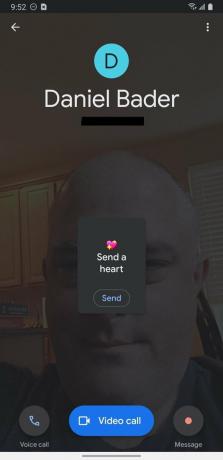
 Forrás: Jeramy Johnson / Android Central
Forrás: Jeramy Johnson / Android Central
Ha ismerősei vagy családtagjai nincsenek beszélgetés közben, vagy csak üzenetet akar küldeni, amelyre gondol, egyszerűen küldhet video-, hang- vagy akár szöveges üzenetet. Nézze meg útmutatónkat, hogy megtudja, hogyan.
A Verizon a Pixel 4a készüléket mindössze 10 USD / hó áron kínálja az új Unlimited vonalakon
2. tipp Több móka több baráttal
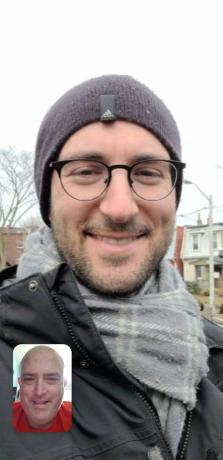
 Forrás: Jeramy Johnson / Android Central
Forrás: Jeramy Johnson / Android Central
Egyre többen hangolják össze a videohívások eseményeit, legyen szó a barátokkal a felzárkózásról, egy virtuális happy hour-ról vagy egy videót néző partiról. A Google Duo lehetővé teszi
csoportos hívásokat hozhat létre 12 fővel az alkalmazáson keresztül, bár sajnos ezt nem lehet az interneten elindítani.3. tipp Szűrők és effektusok
 Forrás: Jeramy Johnson / Android Central
Forrás: Jeramy Johnson / Android Central
Bármely, a sóját megért videoüzenet beépített szűrőkkel és effektekkel rendelkezik, és a Google Duo sem különbözik ettől. A szelfiképernyőről megteheti gyorsan érintse meg több különböző szűrő és effektus hozzáadásához, amelyek gyakran változnak az évszakától függően.
4. tipp Wowser a böngészőben
 Forrás: Jeramy Johnson / Android Central
Forrás: Jeramy Johnson / Android Central
Az egyik nagyszerű dolog a Google Duóban, hogy teheti indítson egy-egy hívást bármely webböngészőből. Csak menj duo.google.com és kezdje meg a hívását. Érdemes megjegyezni, hogy Chromebookon is beállíthatja, de különböző lépéseket igényel.
5. tipp Kopp kopp
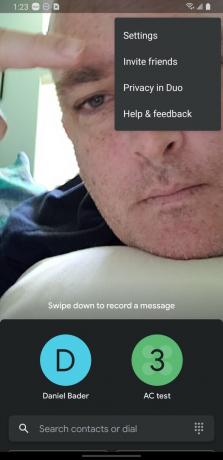
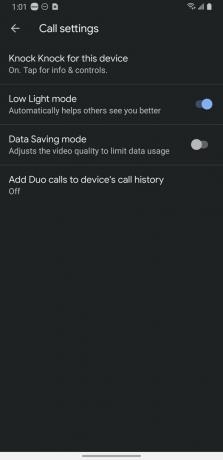
 Forrás: Jeramy Johnson / Android Central
Forrás: Jeramy Johnson / Android Central
A Google Duo a Knock-Knock nevű szórakoztató funkciót kínálja, amely lehetővé teszi, hogy a hívott személy találkozhasson, mielőtt felveszi. Ezt barátságos előzetesnek szánják, de őszintén szólva meg tudom érteni, ha úgy gondolja, hogy ez egy olyan hátborzongató (úgy értem, hogy nem akarja, hogy az a személy, akit hív, látja, hogy ellenőrzi a fogait!). A jó hír az, hogy letilthatja ezt a funkciót.
- Érintse meg a ikont hárompontos menü a jobb felső sarokban.
- Érintse meg Beállítások.
- Ezután érintse meg a gombot Hívás beállítások.
- Innen kikapcsolhatja a hívás előtti kis adatvédelmet.
6. tipp Gyengén megvilágított üzemmód
 Forrás: Google
Forrás: Google
Ez egy remek szolgáltatás, amely úgy állítja be a világítást, hogy az általad hívott emberek jobban lássanak. Alapértelmezés szerint be van kapcsolva, hogy gyenge fényviszonyok esetén segítsen, de a Beállítások alatt Hívás beállítások.
7. tipp Adattárolási mód
 Forrás: Harish Jonnalagadda / Android Central
Forrás: Harish Jonnalagadda / Android Central
Egy másik hasznos beállítás: ez a szolgáltatás a videó minőségét úgy állítja be, hogy korlátozza az adatfelhasználást. Különösen hasznos, ha LTE-jelet használ, vagy ha a Wi-Fi-kapcsolata gyenge. Azonban, ha jó a Wi-Fi és korlátlan az adatátvitel, akkor nem nagyon foglalkoznék vele.
8. tipp Kép a képen
 Forrás: Android Central
Forrás: Android Central
Miután megkezdte a Duo hívást, több feladatot végezhet úgy, hogy ellop az alkalmazásból, és navigál a telefonján, miközben egy kis kép a képben ablak követi. Termelékenységi hack, vagy más figyelemelterelés? Gondolom, attól függ, hogyan használja.
9. tipp Kövesse nyomon a hívásait
 Forrás: Harish Jonnalagadda / Android Central
Forrás: Harish Jonnalagadda / Android Central
Bár vannak olyan új Android telefonok, amelyek lehetővé teszik a Duo hívások kezdeményezését a tárcsázó (telefon) alkalmazásból, sokan még mindig nem. Ezeknél a telefonoknál megadhatja, hogy a Duo hívási előzményei megjelenjenek a tárcsázási előzményekben, ha kapcsolót kapcsol be a Duóban Beállítások. Tól től Hívás beállítások, az utolsó bejegyzés a Duo hívások hozzáadása az eszköz hívási előzményeihez. Egyszerű!
10. tipp Értesítések kezelése
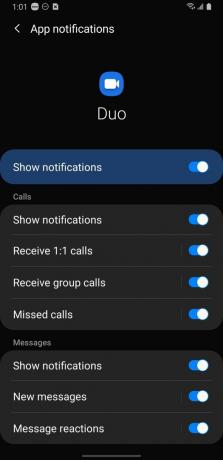
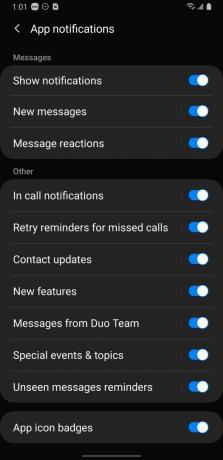 Forrás: Jeramy Johnson / Android Central
Forrás: Jeramy Johnson / Android Central
Itt előfordulhat, hogy túlterheli az opciókat, de úgy gondolom, hogy jó dolog, ha választási lehetőségeink vannak. A Duótól Beállítások, érintse meg Értesítések. Itt több tucat értesítési beállítást vezérelhet a hívásokhoz, üzenetekhez és egyéb beállításokhoz.
11. tipp Sötét mód

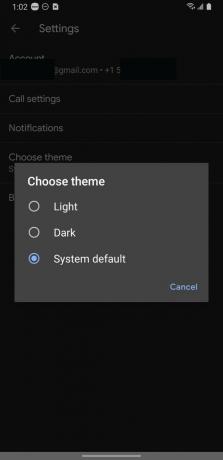 Forrás: Jeramy Johnson / Android Central
Forrás: Jeramy Johnson / Android Central
Tudom, hogy a Dark Mode egy rendszerbeállítás az Android 10-en, és már néhány éve elérhető több telefonon. Azonban nem mindenkinek van újabb telefonja, és ezeknek az embereknek a Duo foglalkozik. Duo alatt Beállítások, érintse meg a ikont Válassza a téma módot. Itt kiválaszthatja a Világos, Sötét vagy a Rendszer alapértelmezett beállítást.
12. tipp Blokk kúszik

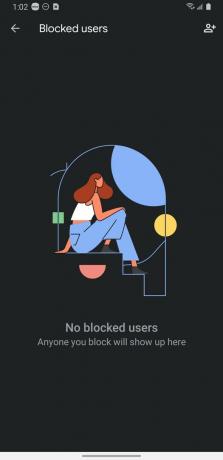 Forrás: Jeramy Johnson / Android Central
Forrás: Jeramy Johnson / Android Central
Ez egy nagyszerű lehetőség azok számára, akiknek őrült exeik vannak, vagy bosszantó "barátaik", akik csak. Szokás. Állj meg. Hívás. A Duóból Beállítások képernyőn érintse meg a ikont Letiltott felhasználók, és adja hozzá ide ezeket a hátborzongató névjegyeket.
13. tipp Adatvédelmi beállítások
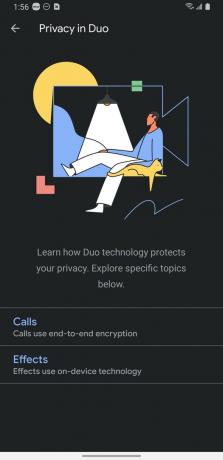

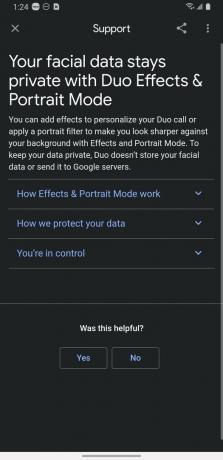 Forrás: Jeramy Johnson / Android Central
Forrás: Jeramy Johnson / Android Central
Ez inkább FYI, mint beállítás, de szerintem érdemes rámutatni. A Google Duo csevegéseket és hívásokat alapértelmezés szerint végpontok közötti titkosítás jellemzi. Ezenkívül az archatások / szűrők feldolgozása eszközön történik, és nem szerveren. A nagy magánélet itt nyer. Ha megérinti a hárompontos beállítások menüt, megjelenik egy hivatkozás Adatvédelem a Duóban. Ennek megérintésével megjelenik egy képernyő, amely a Duo adatvédelmi funkcióiról szól, és a hívások és effektusok egy érintésével több információt tartalmaz.
14. tipp Távolítsa el a Google-fiókot

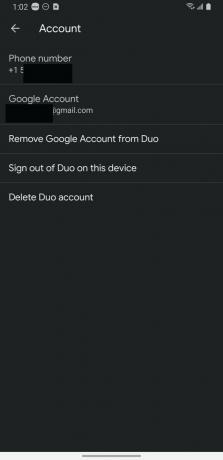 Forrás: Jeramy Johnson / Android Central
Forrás: Jeramy Johnson / Android Central
Ez a következő néhány tanács kissé drasztikus, de fontos tudni, hogy hol vannak, ha úgy érzi, hogy csak el akarja hagyni a Duo univerzumot. Ha leválasztani szeretné Google-fiókját a Duóról, egyszerűen érintse meg a ikont Fiók fülre a Duo Settings alatt, majd érintse meg a ikont Távolítsa el a Google-fiókot a Duóból.
15. tipp Jelentkezzen ki vagy törölje a Duo-fiókot
Ugyanazon a vonalon, mint az előző tipp, ugyanabból Fiók fülre, megérintheti a Jelentkezzen ki a Duoból ezen az eszközön vagy Törölje a Duót fiók összekapcsolása, ha ideiglenesen vagy véglegesen el akarja hagyni a szolgáltatást.
Van még valami tipp?
Van még tippje, amellyel találkozott a Google Duo használatával? Hangjelzés az alábbi megjegyzésekben.

Ezek a legjobb vezeték nélküli fülhallgatók, amelyeket minden áron megvásárolhat!
A legjobb vezeték nélküli fülhallgató kényelmes, jól hangzik, nem kerül túl sokba, és könnyen elfér a zsebében.

Minden, amit tudnia kell a PS5-ről: Kiadási dátum, ár és még sok más.
A Sony hivatalosan megerősítette, hogy a PlayStation 5-en dolgozik. Itt van minden, amit eddig tudtunk róla.

A Nokia két új, 200 dollár alatti, olcsó Android One telefont dob piacra.
A Nokia 2.4 és a Nokia 3.4 a legújabb kiegészítés a HMD Global költségvetési okostelefon-kínálatában. Mivel mindkettő Android One eszköz, garantáltan két fő operációs rendszer frissítést és rendszeres biztonsági frissítést kapnak akár három évig is.

Az otthoni munkavégzés könnyebbé vált ezekkel a remek körpultokkal.
Kényelmes lenni nagyszerű, de nem mindig könnyű, ha laptopot próbál használni, vagy írjon, amikor az ágyában vagy a kanapén heverészik. Szerencsére vannak nagyszerű laptopok, amelyek segítenek abban, hogy kényelmesen és hatékonyan dolgozzanak, játszhassanak, vagy szabadidőben írhassanak.
